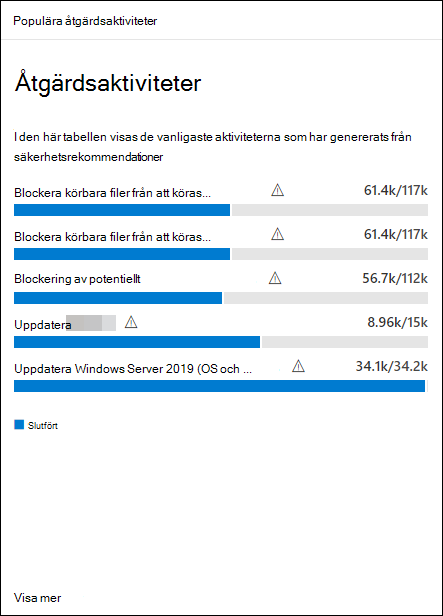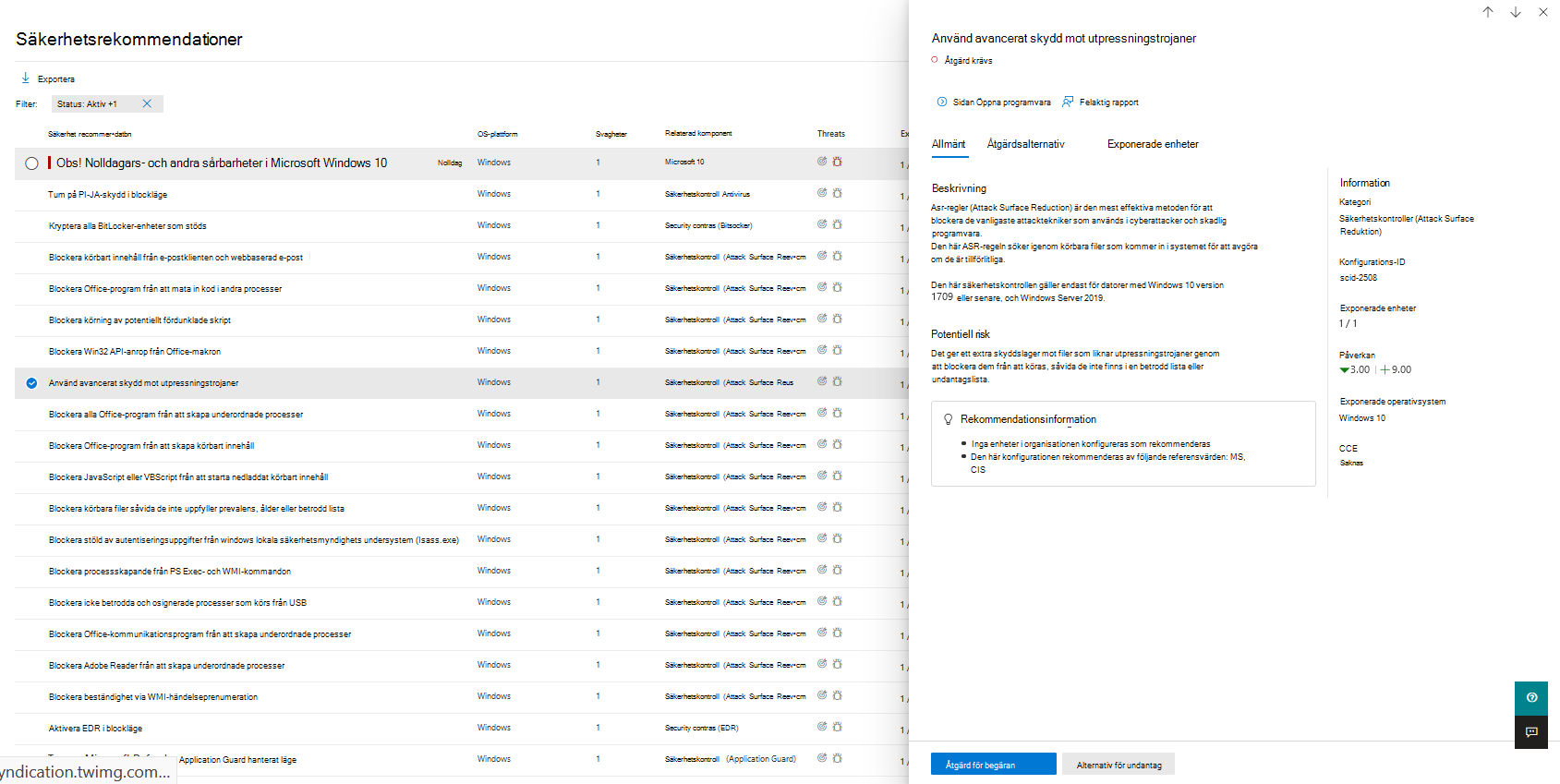Åtgärda säkerhetsproblem
Gäller för:
- Hantering av hot och säkerhetsrisker för Microsoft Defender
- Microsoft Defender för Endpoint Abonnemang 2
- Microsoft Defender XDR
- Microsoft Defender för serverplan 1 & 2
Titta på den här korta videon för att lära dig hur Microsoft Defender – hantering av säkerhetsrisker upptäcker sårbarheter och felkonfigurationer på dina slutpunkter och ger användbara insikter som hjälper dig att snabbt åtgärda hot och sårbarheter i din miljö.
Tips
Visste du att du kan prova alla funktioner i Microsoft Defender – hantering av säkerhetsrisker utan kostnad? Ta reda på hur du registrerar dig för en kostnadsfri utvärderingsversion.
Begär reparation
Funktionerna för sårbarhetshantering överbryggar klyftan mellan säkerhets- och IT-administratörer via arbetsflödet för reparationsbegäran. Säkerhetsadministratörer som du kan begära att IT-administratören åtgärdar en säkerhetsrisk från rekommendationssidorna till Intune.
Aktivera Microsoft Intune anslutning
Om du vill använda den här funktionen aktiverar du dina Microsoft Intune-anslutningar. I Microsoft Defender-portalen går du till Inställningar>Slutpunkter>Allmänna>avancerade funktioner. Rulla nedåt och leta efter Microsoft Intune anslutning. Växlingsknappen är inaktiverad som standard. Aktivera Microsoft Intune-anslutning.
Obs! Om du har Intune-anslutningen aktiverad får du ett alternativ för att skapa en Intune säkerhetsuppgift när du skapar en reparationsbegäran. Det här alternativet visas inte om anslutningen inte har angetts.
Mer information finns i Använda Intune för att åtgärda säkerhetsrisker som identifieras av Microsoft Defender för Endpoint.
Steg för åtgärdsbegäran
Gå till navigeringsmenyn sårbarhetshantering i Microsoft Defender-portalen och välj Rekommendationer.
Välj en säkerhetsrekommendation som du vill begära reparation för och välj sedan Reparationsalternativ.
Fyll i formuläret, inklusive vad du begär reparation för, tillämpliga enhetsgrupper, prioritet, förfallodatum och valfria anteckningar.
- Om du väljer åtgärdsalternativet "Åtgärd krävs" är det inte tillgängligt att välja ett förfallodatum eftersom det inte finns någon specifik åtgärd.
Välj Skicka begäran. När du skickar en åtgärdsbegäran skapas ett åtgärdsaktivitetsobjekt i sårbarhetshanteringen, som kan användas för att övervaka reparationsförloppet för den här rekommendationen. Detta utlöser inte någon reparation eller tillämpar några ändringar på enheter.
Meddela IT-administratören om den nya begäran och be dem logga in på Intune för att godkänna eller avvisa begäran och starta en paketdistribution. Om du vill kontrollera hur biljetten visas i Intune kan du läsa Mer information finns i Använda Intune för att åtgärda säkerhetsrisker som identifieras av Microsoft Defender för Endpoint.
Gå till sidan Reparation för att visa status för din reparationsbegäran.
Obs!
Om din begäran omfattar reparation av fler än 10 000 enheter kan vi bara skicka 10 000 enheter för reparation till Intune.
När organisationens svagheter i cybersäkerhet har identifierats och mappats till åtgärdsinriktade säkerhetsrekommendationer börjar du skapa säkerhetsuppgifter. Du kan skapa uppgifter via integreringen med Microsoft Intune där reparationsbegäranden skapas.
Minska din organisations exponering från sårbarheter och öka din säkerhetskonfiguration genom att åtgärda säkerhetsrekommendationerna.
Visa dina reparationsaktiviteter
När du skickar en reparationsbegäran från sidan Säkerhetsrekommendationer startar den en åtgärdsaktivitet. En säkerhetsuppgift skapas som kan spåras på sidan Reparation och en reparationsbegäran skapas i Microsoft Intune.
Om du väljer åtgärdsalternativet "Åtgärd krävs" finns det ingen förloppsindikator, biljettstatus eller förfallodatum eftersom det inte finns någon faktisk åtgärd som vi kan övervaka.
När du är på sidan Reparation väljer du den åtgärdsaktivitet som du vill visa. Du kan följa reparationsstegen, spåra förloppet, visa den relaterade rekommendationen, exportera till CSV eller markera som slutförd.
Obs!
Det finns en kvarhållningsperiod på 180 dagar för slutförda reparationsaktiviteter. För att sidan Reparation ska fungera optimalt tas åtgärdsaktiviteten bort 6 månader efter att den har slutförts.
Slutfört efter kolumn
Spåra vem som stängde reparationsaktiviteten med kolumnen "Slutförd av" på sidan Reparation.
- Email adress: E-postadressen till den person som manuellt slutförde uppgiften
- Systembekräftelse: Uppgiften slutfördes automatiskt (alla enheter har åtgärdats)
- Saknas: Information är inte tillgänglig eftersom vi inte vet hur den här äldre uppgiften slutfördes
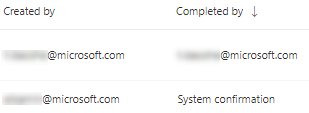
De främsta reparationsaktiviteterna på instrumentpanelen
Visa de främsta reparationsaktiviteterna på instrumentpanelen för sårbarhetshantering. Välj någon av posterna för att gå till sidan Reparation . Du kan markera reparationsaktiviteten som slutförd när IT-administratörsteamet har åtgärdat uppgiften.